Installation de NGINX
La première opération est l’installation du package nginx en entrant dans une session « terminal » la commande suivante :
sudo apt-get install nginx
Le serveur est démarré par la commande :
sudo /etc/init.d/nginx start
Testons l’installation en connectant un navigateur exécuté dans le réseau local avec l’adresse IP du Raspberry (pour rappel, elle peut être connue en tapant dans la session « terminal » la commande ifconfig).
Par défaut, nginx visualise une page de bienvenue.
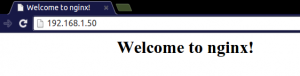
La page en question se nomme index.html et se trouve dans le répertoire /usr/share/nginx/html.
Installation de PHP-FPM
Rappelons que PHP-FPM (FastCGI Process Manager), une interface de communication entre un serveur Web et PHP, basée sur le protocole FastCGI.
sudo apt-get install php5-fpm
Configuation de NGINX pour PHP
Editons le fichier /etc/nginx/sites-available/default » en exécutant la commande suivante :
sudo nano /etc/nginx/sites-available/default
Cherchons la ligne
index index.html index.htm index.nginx-debian.html;
Remplacons celle-ci par la ligne
index index.html index.htm index.php;
Le but est d’avoir une redirection automatique vers les fichiers « index.php » des dossiers du site
Activons php-fpm pour nginx. Pour cela, cherchons les lignes
#location ~ \.php$ {
# include snippets/fastcgi-php.conf;
#
# # With php5-cgi alone:
# fastcgi_pass 127.0.0.1:9000;
# # With php5-fpm:
# fastcgi_pass unix:/var/run/php5-fpm.sock;
#}
Modifions les afin d’obtenir le résultat suivant :
location ~ \.php$ {
include snippets/fastcgi-php.conf;
fastcgi_pass unix:/var/run/php5-fpm.sock;
}
Passons à l’ajustement des droits du dossier « /var/www/html » en procédant de la manière suivante :suffit de lancer les commandes suivantes :
sudo chown -R www-data:pi /var/www/html/
sudo chmod -R 770 /var/www/html/
Vérifions le bon fonctionnement de PHP en ajoutant un fichier « index.php » de la manière suivante :
echo « <?php phpinfo(); ?> » > /var/www/html/index.php
Afin de concrétiser les ajustement, redémarrons nginx.
sudo /etc/init.d/nginx restart
Le bon fonctionnement du serveur peut se vérifier en se connectant à partir d’un navigateur dans le réseau local, comme expliquer précédemment. Une page affichant les informations de PHP doit s’afficher.
Cet article est fortement inspiré des articles suivants;

Commentaires récents